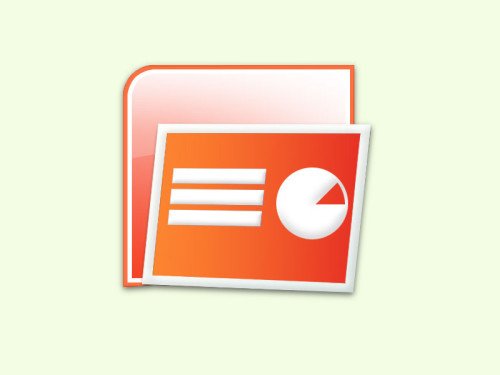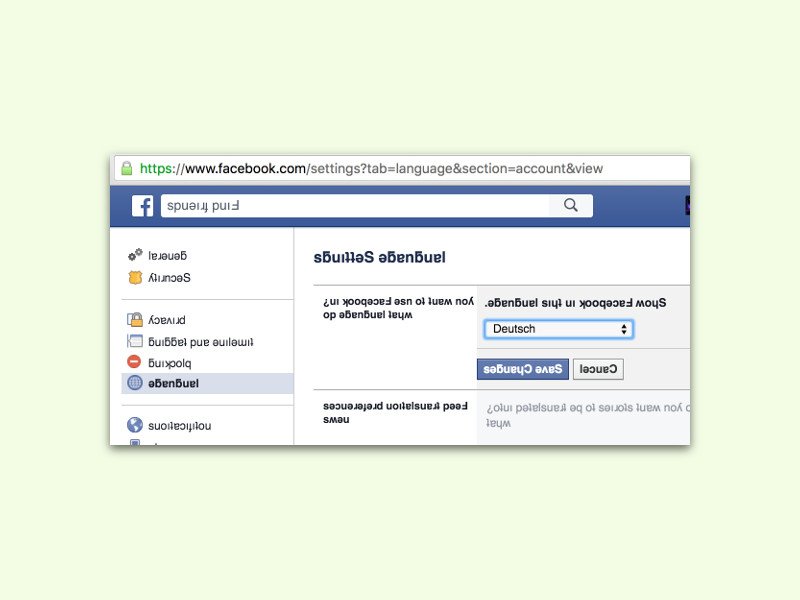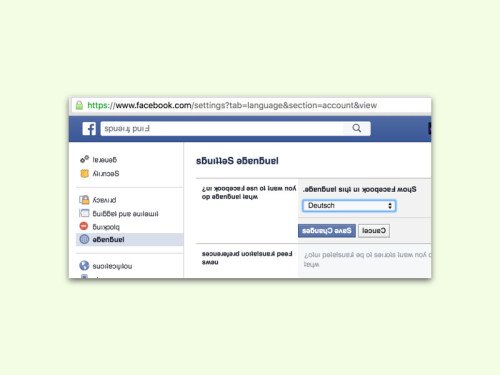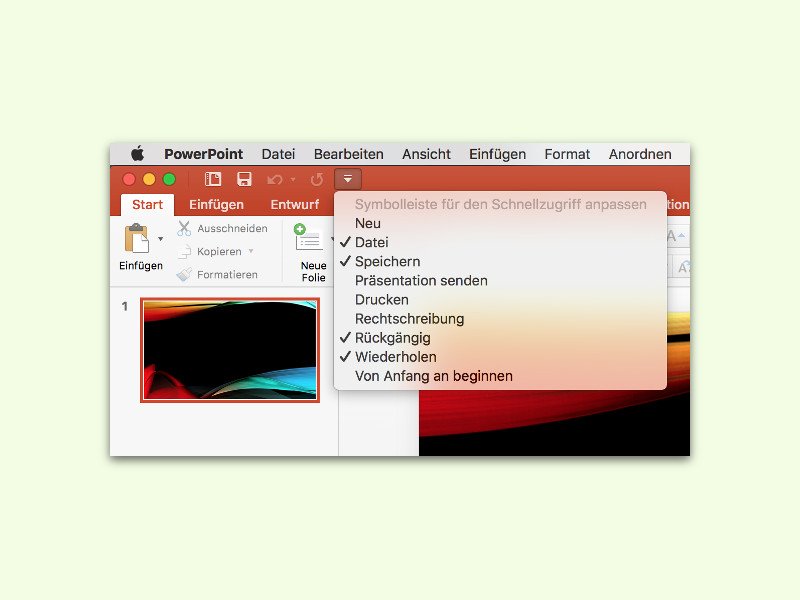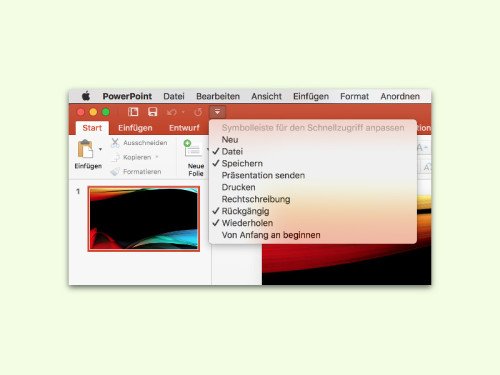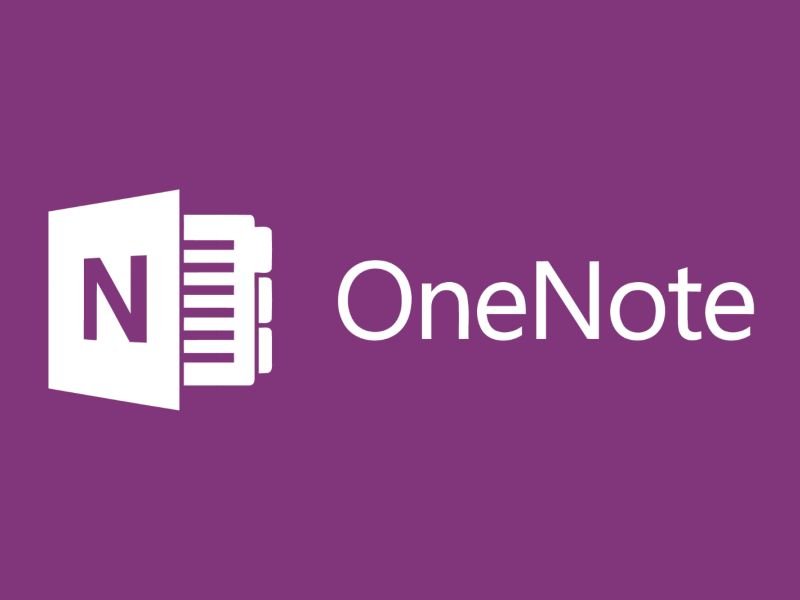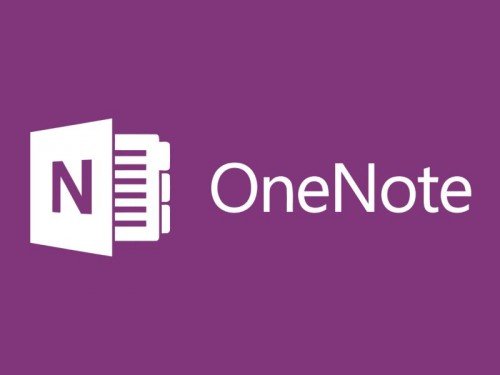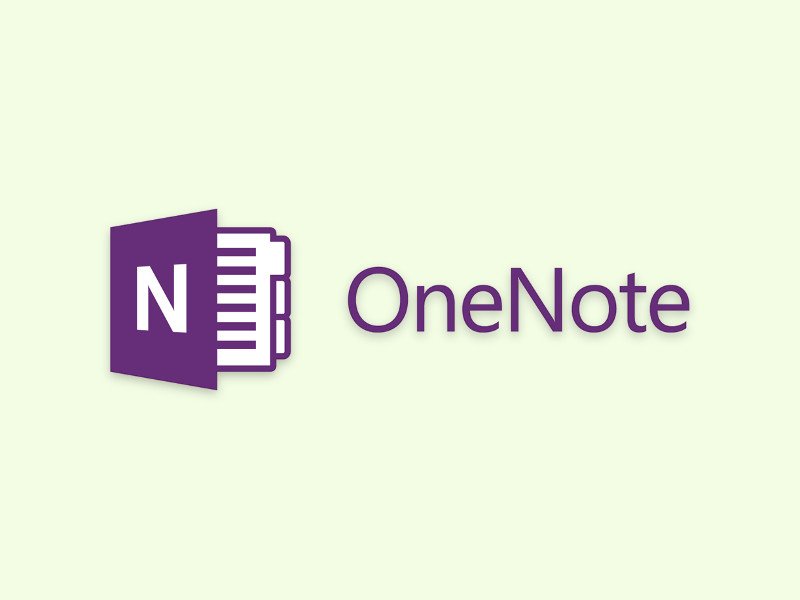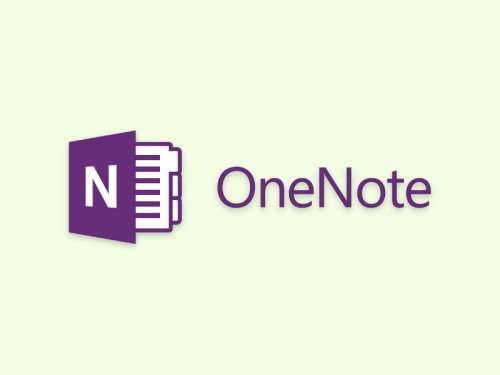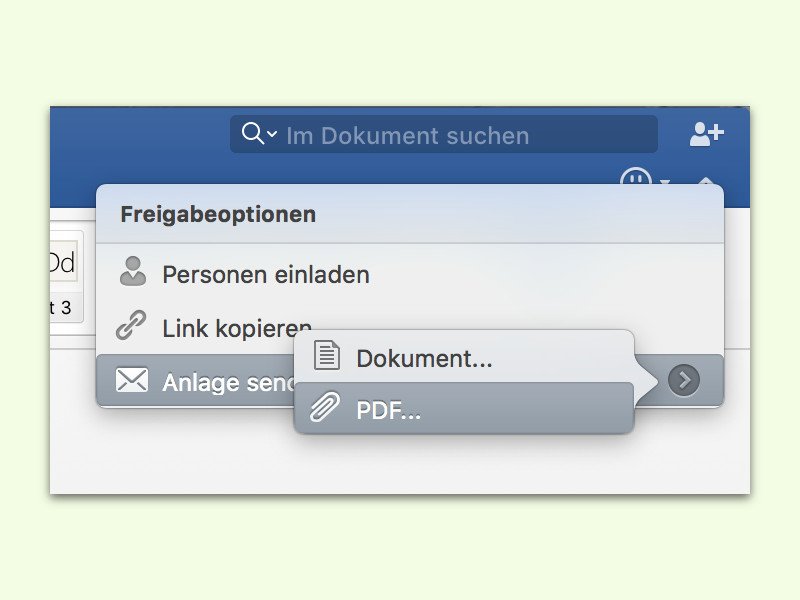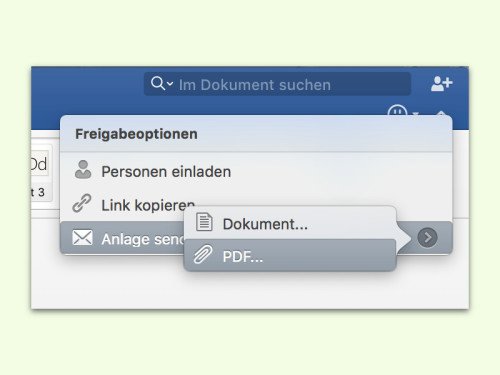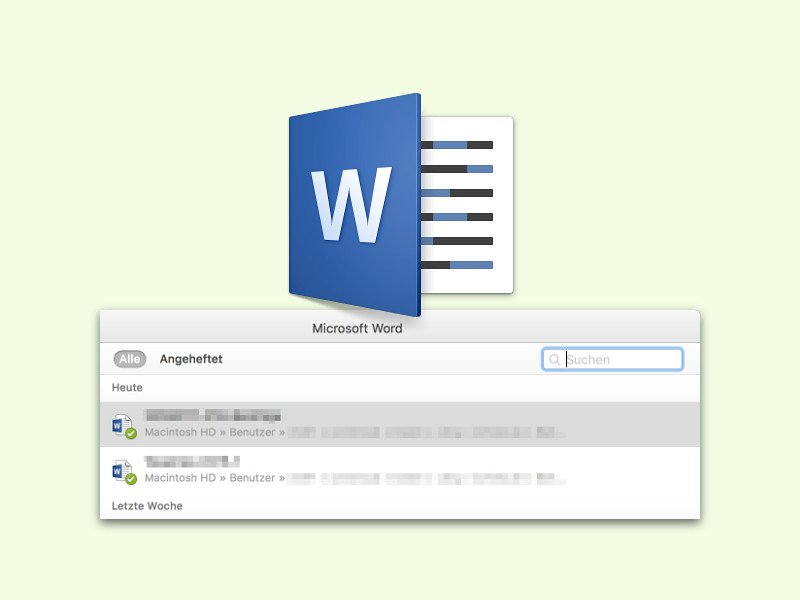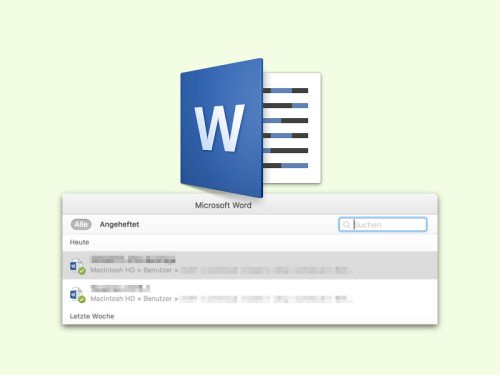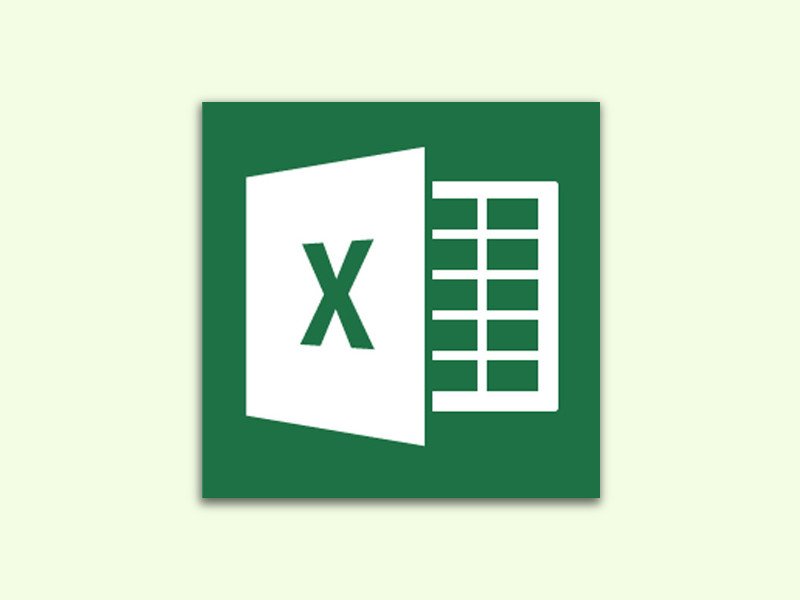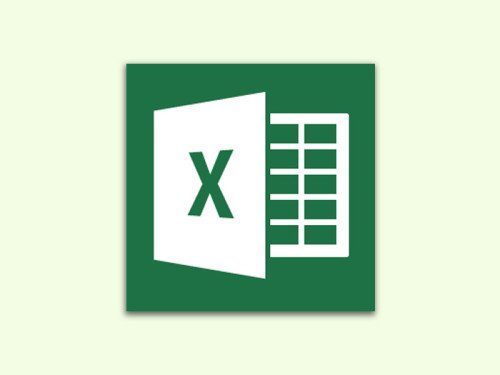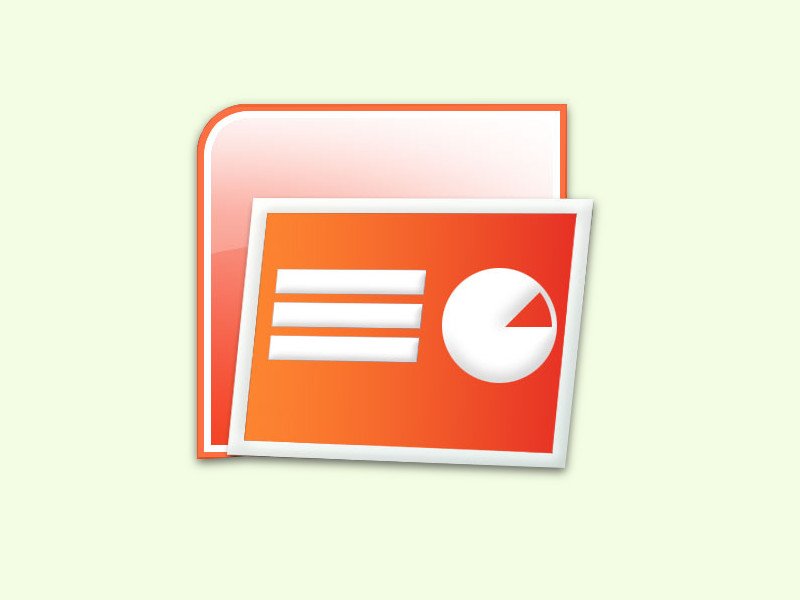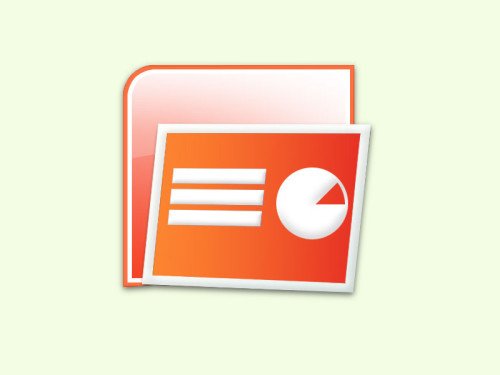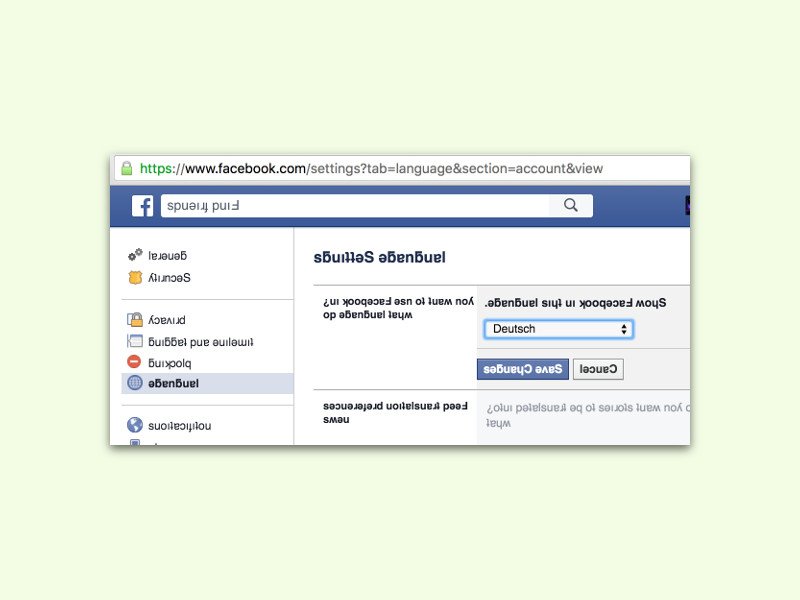
25.02.2016 | Office
Schneller als man denkt hat man irgendwo geklickt – und plötzlich wird die gesamte Facebook-Website nur noch in Chinesisch oder einer anderen Sprache angezeigt, die man nicht im Geringsten versteht. Was nun?
Hier die Erste-Hilfe-Schritte, um das soziale Netzwerk wieder auf Deutsch zu stellen:
- Zunächst zu folgender Adresse navigieren:
https://www.facebook.com/settings?tab=language§ion=account&view
- Jetzt im Klappfeld Deutsch einstellen.
- Dann mit dem dunkelblauen Button bestätigen.
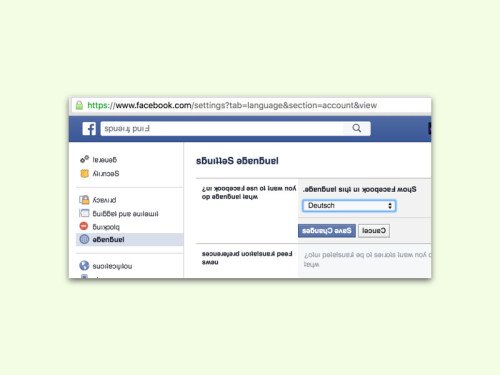
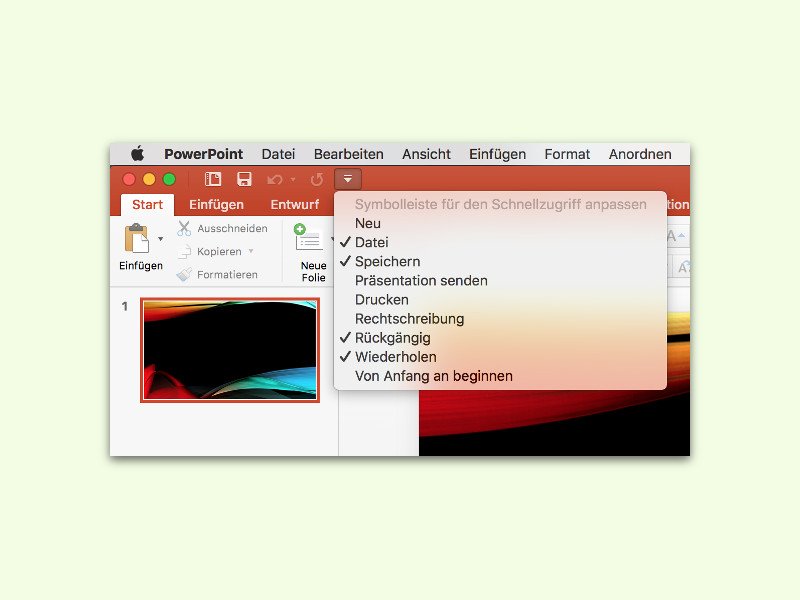
21.02.2016 | Office
In der oberen linken Ecke zeigen Word, Excel und Co. Buttons für häufig genutzte Funktionen an, auch am Mac. Ab sofort kann der Nutzer selbst festlegen, welche Icons hier zu sehen sind.
Damit das funktioniert, braucht es mindestens Office 2016 in der Version 15.19. Falls nötig, kann sie kostenlos geladen werden, indem man in der Menüleiste auf Hilfe, Auf Updates überprüfen klickt und dort den Haken bei Office Insider-Programm setzt.
Zum Anpassen der Features, die in Office 2016 für Mac in der Symbolleiste für den Schnellzugriff erreichbar sind, klickt man an deren rechtem Ende auf den Pfeil nach unten. Im daraufhin sichtbaren Menü setzt man die Haken bei den Funktionen, die verfügbar sein sollen, und entfernt die Haken bei nicht benötigten Features.
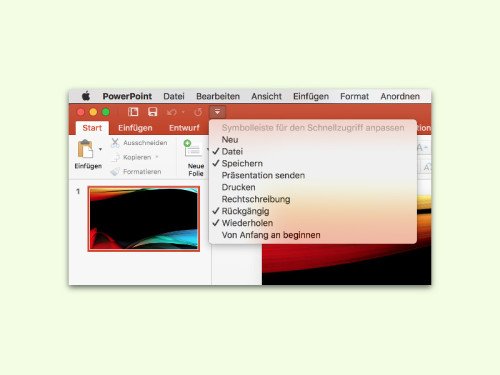
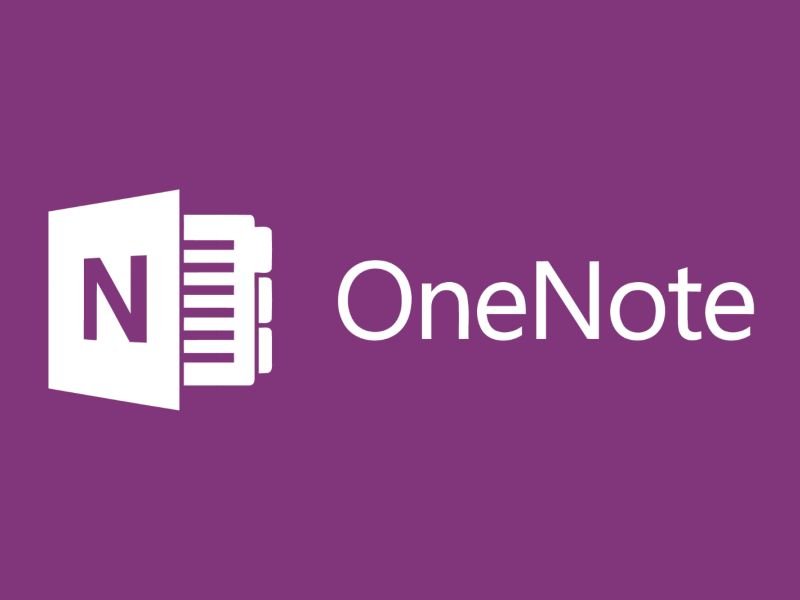
07.02.2016 | Office
Im Notiz-Programm OneNote von Microsoft lassen sich nicht nur Bilder, Texte und Sounds ablegen, um später wieder darauf zuzugreifen. Das geht mit wenigen Klicks direkt innerhalb der OneNote-App.
Das Aufzeichnen von Videos ist mit OneNote sehr einfach: Zuerst zum Einfügen-Tab umschalten, dann auf Video aufzeichnen klicken. Anschließend kann die Aufnahme über den Kontext-Tab Audio & Video gesteuert werden.
Über die Buttons auf diesem Menüband-Tab kann man die Aufnahme sogar zwischenzeitlich anhalten, etwa, damit vertrauliche Daten nicht Teil des Videos werden.
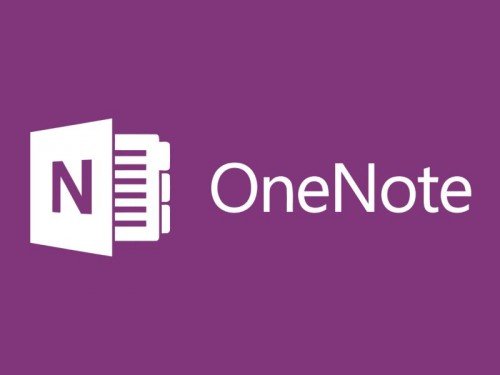
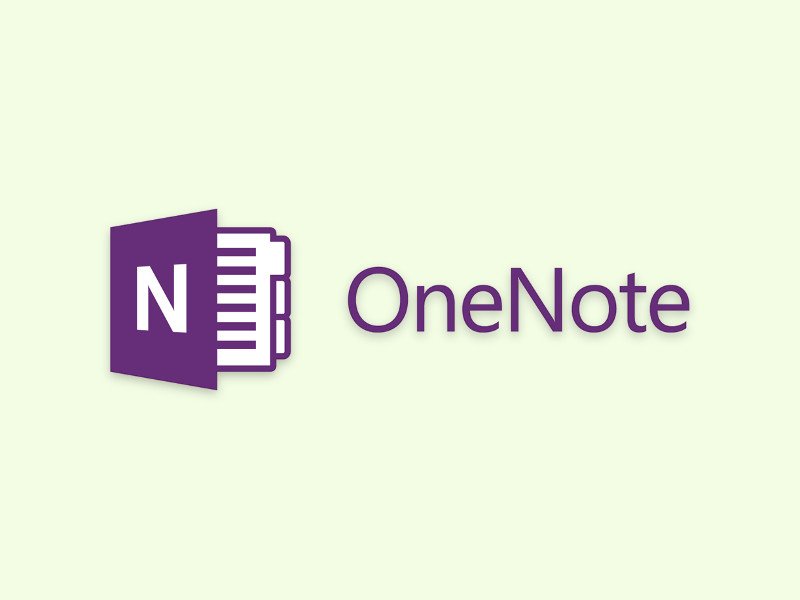
28.01.2016 | Office
OneNote ist ein praktisches Notiz-Tool, das von jedermann kostenlos genutzt werden kann – in Windows, am Mac und unterwegs auf dem Smartphone. Mit OneNote lassen sich nicht nur Texte und Bilder erfassen, sondern auch Audio – etwa von einem Live-Event oder einer Besprechung.
In OneNote fügt man Audio wie folgt ein:
- Als Erstes oben im Menüband zum Einfügen-Tab schalten und dann auf die Schaltfläche Audio aufzeichnen klickt.
- Jetzt beginnt die Aufnahme. Oben unter Audio und Video, Wiedergabe lässt sich die Länge der Aufzeichnung überwachen.
- Zum Schluss auf Stopp klicken.
Der aufgezeichnete Sound lässt sich abspielen, wenn man mit der Maus auf die Datei zeigt und dann auf Wiedergabe klickt.
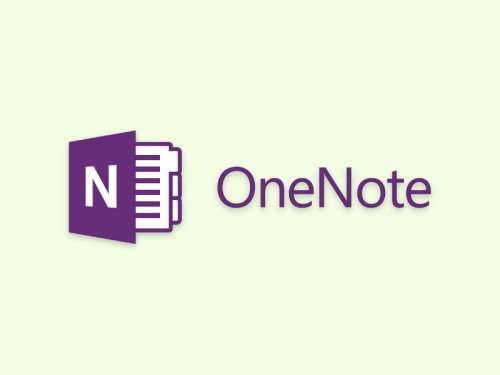
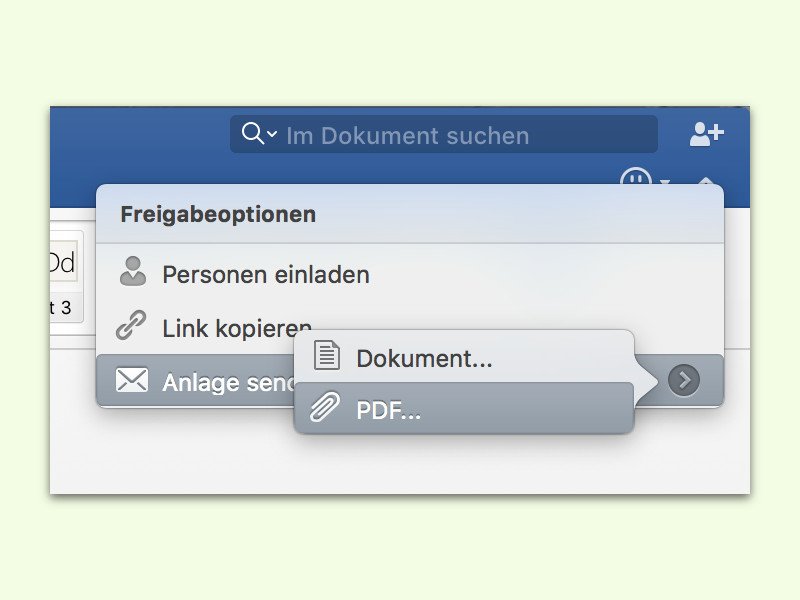
23.01.2016 | Office
Wer ein Dokument nicht in der Cloud speichern, sondern per eMail an einen Freund oder Kollegen verschicken möchte, muss es nicht erst umständlich auf der Festplatte speichern und die Datei dann manuell an einen Entwurf anhängen. Das geht auch einfacher.
Office-Dateien aus Word, Excel und PowerPoint lassen sich am Mac mit nur drei Klicks als PDF per eMail senden:
- Zuerst wird das gewünschte Dokument, die Tabelle oder die Präsentation im zugehörigen Office-Programm geöffnet.
- Jetzt oben rechts auf den Button in der Ecke (Person mit Plus-Zeichen) klicken.
- Dann im Menü Anlage senden, PDF auswählen.
Damit öffnet sich automatisch eine neue Nachricht und man muss nur noch Empfänger sowie Betreff eingeben.
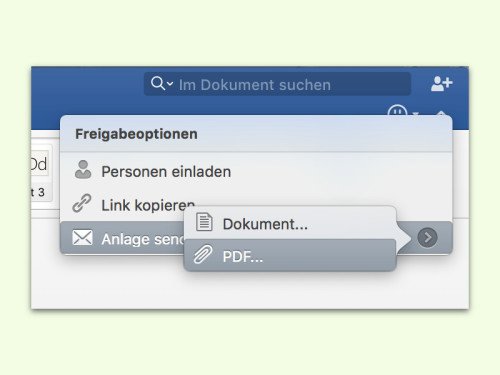
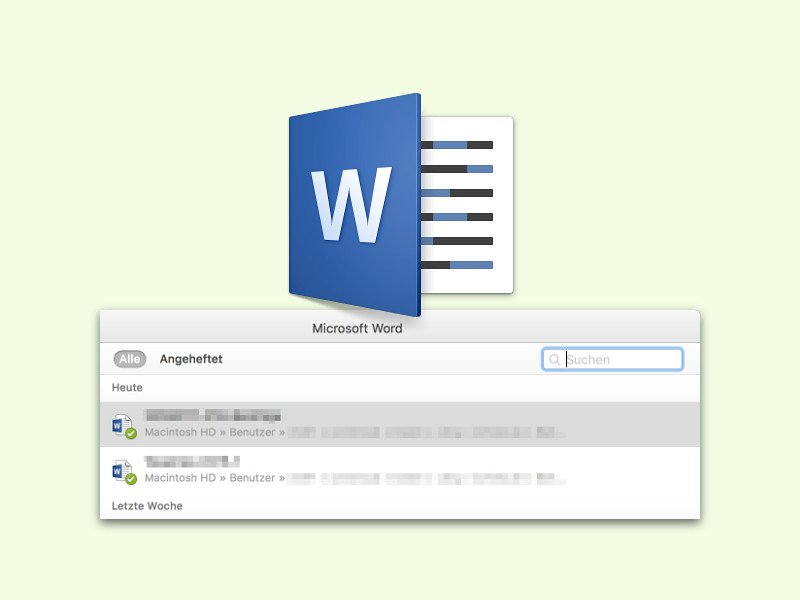
16.01.2016 | Office
Wenn man Word, Excel oder PowerPoint 2016 am Mac startet, erscheint ein Fenster, mit dem sich Dokumente schnell wieder öffnen lassen, die man kürzlich bearbeitet hat. Liegt die Bearbeitung dann doch schon einige Zeit zurück oder hat man sehr viele Dateien geöffnet, gibt es einen Trick, mit dem man das gewünschte Dokument schneller finden kann.
Dazu startet man das betreffende Office-Programm zunächst. Anschließend im Öffnen-Dialog, der automatisch angezeigt wird, einen Blick in die rechte obere Ecke werfen. Hier ist nämlich ein Suchfeld zu sehen.
Nun einfach einen Teil des Dateinamens der gesuchten Office-Datei eintippen. Damit werden die zuletzt geöffneten Dokumente für den eingegebenen Begriff gefiltert. So findet man die gesuchte Datei schneller in der ansonsten langen Liste.
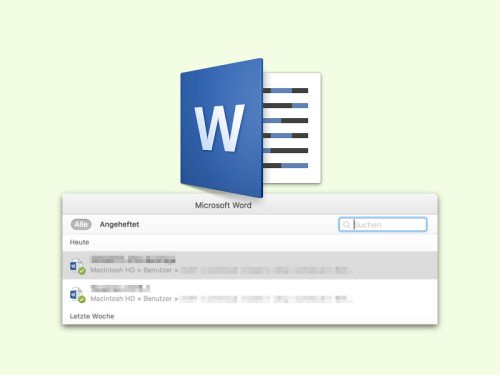
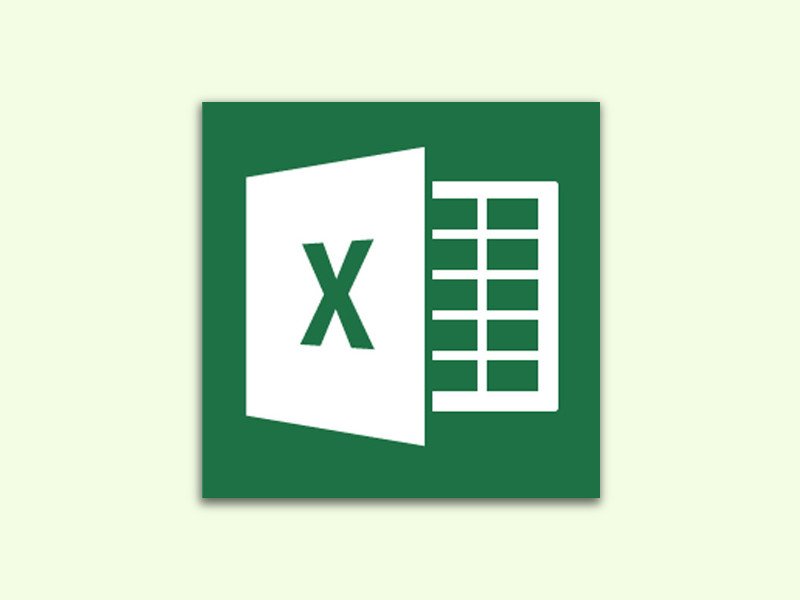
10.01.2016 | Windows
Oft stehen Preise oder andere Zahlenwerte alle übereinander in einer bestimmten Spalte. Wer dann die zugehörige Summe erstellen muss, kann die passende Formel viel schneller einfügen. Denn dafür gibt es ein Tastenkürzel.
Hier die nötigen Schritte, um die Summe aller Zahlen in einer Spalte ausrechnen zu lassen:
- Als Erstes Excel starten.
- Nun die betreffende Arbeitsmappe öffnen.
- Jetzt den Fokus in eine leere Zelle über- oder unterhalb der Zahlen-Spalte setzen.
- Nun gleichzeitig [Umschalt]+[Alt]+[=] drücken.
Die benötigte Summen-Formel wird dann von Excel automatisch eingefügt und mit dem richtigen Zell-Bereich versehen.
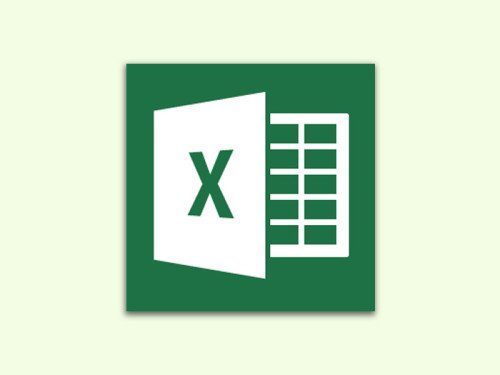
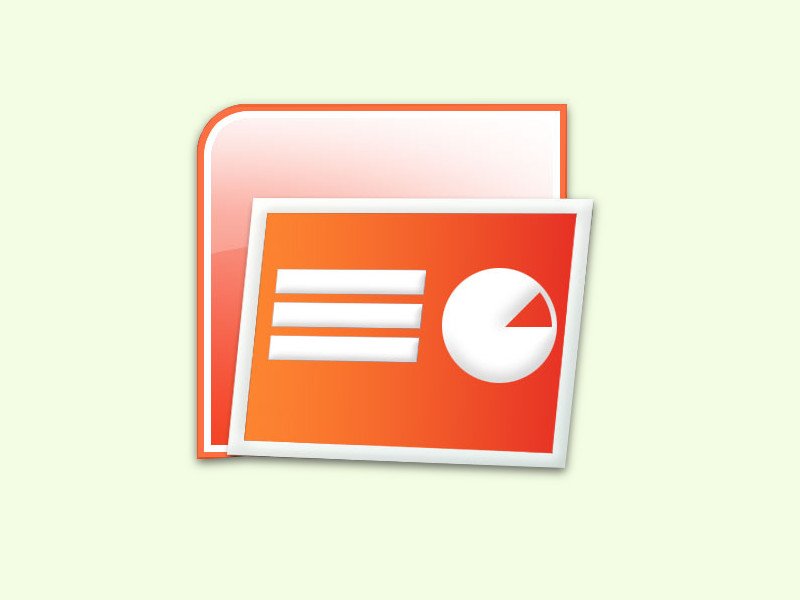
21.12.2015 | Office
Wenn in einer PowerPoint-Präsentation jede Folie (Ansicht) ein anderes Design hat, wirkt das nicht sehr professionell. Besser, man bringt ein einheitliches Aussehen in die Sache. Das geht am einfachsten mit einem Folienmaster.
Folienmaster helfen beim Erstellen professionell aussehender Präsentationen in kürzerer Zeit und ohne großen Aufwand. Wenn alle enthaltenen Folien dieselben Schriftarten und Bilder (beispielsweise Logos) enthalten sollen, kann man diese Änderungen am Folienmaster vornehmen. Diese Änderungen werden dann auf alle zugehörigen Folien angewendet.
Um zur Folienmaster-Ansicht zu gelangen, startet man PowerPoint als Erstes, öffnet dann die gewünschte Präsentation und klickt anschließend oben auf Ansicht, Folienmaster. Die Masterfolie ist die oberste Folie auf der linken Bildschirmseite. Die zugehörigen Folienlayouts werden direkt unter dem Folienmaster angezeigt.